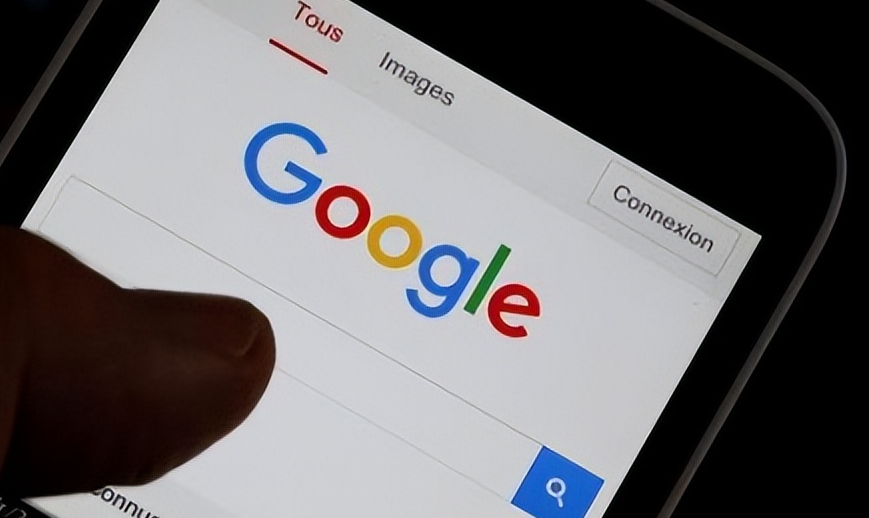
步骤一:打开Chrome浏览器设置
首先,确保您已经安装了最新版本的Google Chrome浏览器。接着,点击浏览器右上角的三个点(即菜单按钮),在下拉菜单中选择“设置”选项。这一步是进入Chrome浏览器设置页面的入口,所有与浏览器相关的配置和调整都可以在这里进行。
步骤二:访问高级设置
在设置页面中,滚动到页面底部,找到并点击“高级”按钮。这将展开更多高级设置选项,包括隐私与安全、重置和清理等。虽然这些选项很重要,但我们现在的目标是开启硬件加速,所以请继续关注下一步。
步骤三:启用硬件加速
在高级设置中,找到“系统”部分,这是关于浏览器与您的计算机系统交互的配置区域。在这里,您会看到一个名为“使用硬件加速模式(如果可用)”的选项。默认情况下,这个选项可能是勾选的,表示硬件加速功能已经启用。如果您发现该选项未被勾选,请手动勾选它。勾选后,Chrome浏览器将利用您计算机上的GPU(图形处理单元)来加速图形渲染,从而提升浏览体验。
步骤四:重启浏览器
更改设置后,为了确保硬件加速功能生效,建议重启Google Chrome浏览器。关闭所有打开的标签页和窗口,然后重新打开Chrome。此时,浏览器应该已经启用了硬件加速功能。
验证硬件加速是否开启
为了确认硬件加速功能已成功开启,您可以再次进入设置页面,检查“系统”部分下的“使用硬件加速模式(如果可用)”选项是否仍然处于勾选状态。此外,您还可以通过浏览一些包含复杂图形或视频内容的网页来感受性能的提升。如果网页加载更快,视频播放更流畅,那么说明硬件加速功能已经正常运作。
注意事项与优化建议
虽然硬件加速能显著提升浏览体验,但在某些情况下,如遇到特定的网页兼容性问题或性能下降时,您可以尝试暂时禁用硬件加速以排查问题。同样,保持Chrome浏览器及计算机系统的更新也是确保最佳性能的关键。
总之,通过简单的几步操作,您就可以在Google Chrome中轻松开启硬件加速功能,享受更加流畅、快速的网络浏览体验。希望这篇教程能对您有所帮助!







